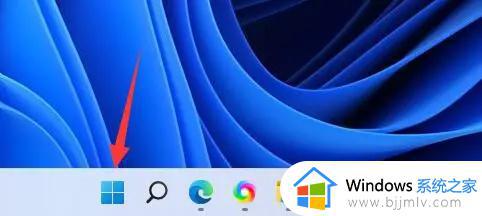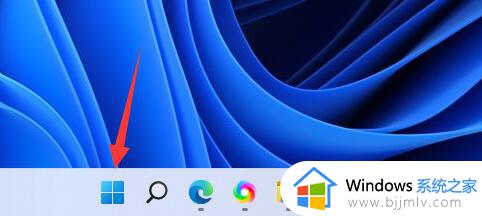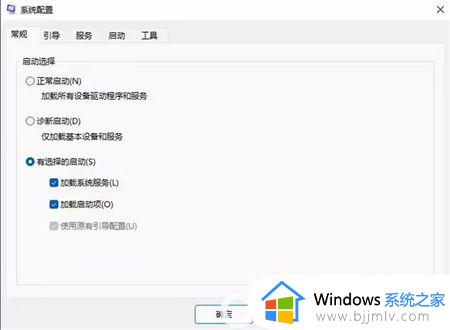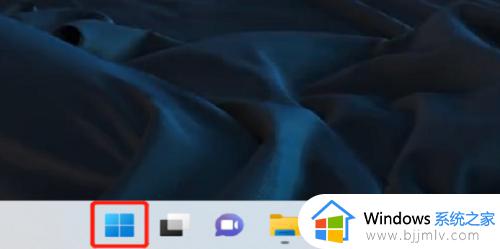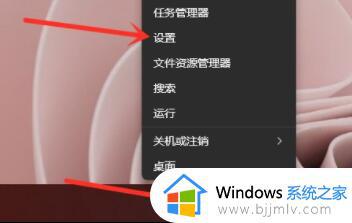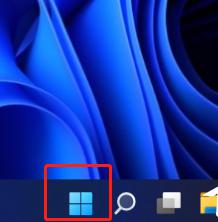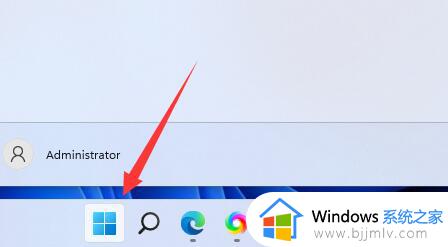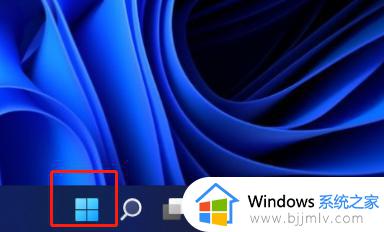win11添加启动项在哪里设置 win11如何将程序添加到开机启动项
更新时间:2023-10-17 10:17:17作者:runxin
每次在启动win11系统的过程中,电脑中相关的系统服务功能和程序也会随之启动,从而方便用户能够直接进行操作,因此一些用户就想要将常用的程序添加到win11系统的开机启动项中,对此win11添加启动项在哪里设置呢?接下来小编就来教大家win11如何将程序添加到开机启动项,以供大家参考。
具体方法如下:
第1步、首先点击下方开始菜单,如图所示。
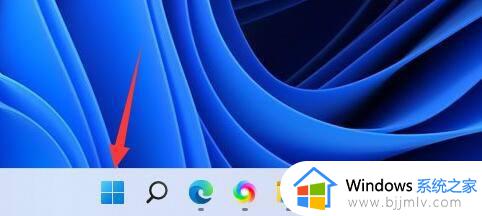
第2步、接着打开其中的“设置”
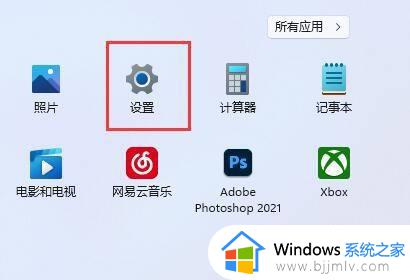
第3步、再点击左边栏的“应用”选项。
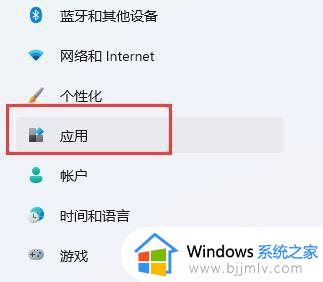
第4步、然后点击其中的“启动”设置。
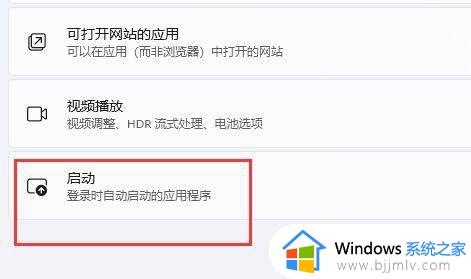
第5步、在图示位置就可以添加开机启动项了。
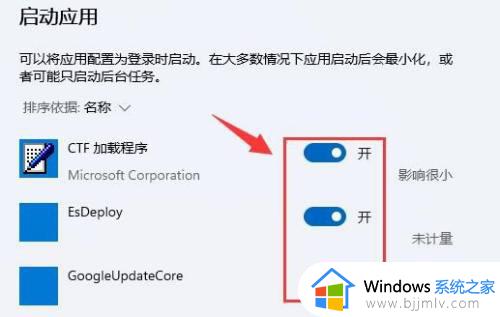
这篇文章的内容就是win11如何将程序添加到开机启动项全部内容了,还有不清楚的用户就可以参考一下小编的步骤进行操作,希望本文能够对大家有所帮助。